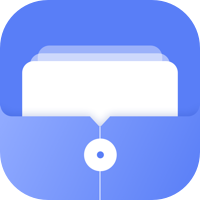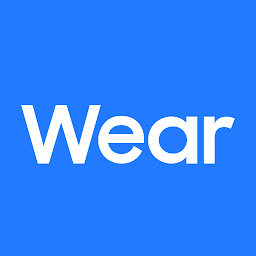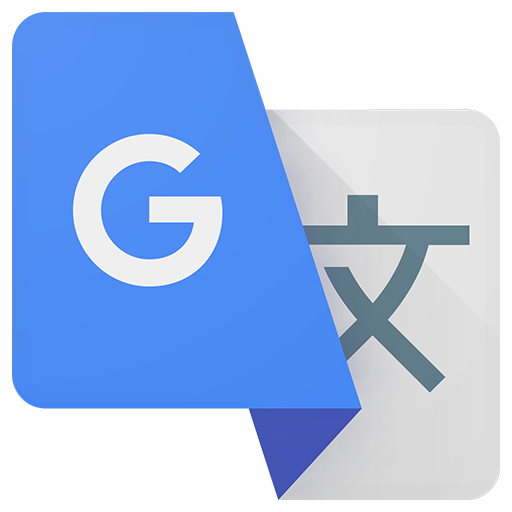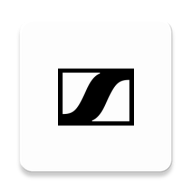幕享app是一款功能强大的全平台无线投屏工具!无论你身处何地,只需简单操作,就能将手机上的内容实时投射到电脑、电视等设备上。凭借其出色的性能和便捷的操作,投屏变得轻而易举。高清画质让你享受每一个细节的清晰呈现,同时音视频同步流畅,带来极致的视听体验。此外,幕享还支持多屏互动,不仅可以将手机画面投屏到其他设备,还能通过手机进行远程控制,真正实现跨设备无缝连接。
更令人惊喜的是,幕享app支持全平台使用,无论是Android、iOS设备,还是Windows、Mac系统,都能轻松连接并享受投屏功能。无需复杂的设置,操作简单快捷。凭借其高清画质、音画同步和多屏互动功能,幕享已成为用户不可或缺的投屏神器。如果你有投屏需求,不妨下载体验一下。
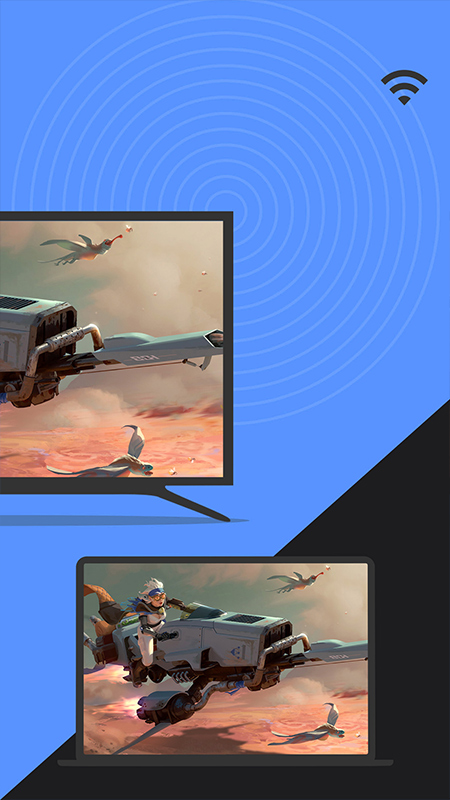
软件功能
1、安卓手机投屏音画同步
安卓手机投屏电脑时,支持音画同步播放,无需额外连接音频线。无论是观看视频还是玩游戏,都能即投即看,享受大屏视听盛宴。
2、全平台无线投屏
支持手机无线投屏到电脑、电视、投影仪等大屏设备,无需购买转接线,轻松实现画面投屏,提升办公效率。
3、跨网云投屏
即使不在同一WiFi网络下,幕享也能实现异地跨网络投屏,满足远程办公需求。足不出户,即可快速接收信息画面。
4、文档投屏
手机内的文档、PPT等资料,可通过投屏快速同步到其他设备,助力跨屏幕办公、在线教学和资料共享。
5、白板涂鸦
在教学过程中,可实时对投屏画面进行白板书写和绘画,丰富教学内容,让在线课堂更加生动有趣。
6、手机反向控制电脑
支持电脑投屏到安卓设备,并可通过手机反向控制电脑,方便用户随时随地处理电脑信息。
幕享app如何投屏到电脑
安卓设备投屏电脑有三种方式:搜索连接、扫码连接投屏、投屏码连接投屏,以下是每种方式的具体操作步骤。
【搜索连接】
1、确保安卓设备与电脑连接同一WiFi。在设备列表中选择“LetsView【你的电脑设备名称】”。
2、点击手机屏幕投射选项。
3、弹出“是否允许幕连录制/投射您的屏幕”提示时,点击允许,即可完成投屏。
【扫码连接】
1、在手机和电脑上安装并打开幕享app,确保两者连接同一WiFi。
2、在电脑端幕享点击【屏幕镜像】——【扫码连接】,生成投屏二维码。
3、在手机端幕享点击右上角扫码图标,扫描电脑端的二维码,即可完成投屏。
【投屏码连接】
1、在手机和电脑上安装并打开幕享app,确保两者连接同一WiFi。
2、在手机端点击右上角图标,查看【我的投屏码】。
3、在电脑端幕享点击【屏幕镜像】——【设备码连接】,输入手机端的投屏码,即可完成投屏。
玩转幕享
【PPT课件投屏】
教师备课无需多平台备份,幕享可将手机或电脑中的PPT课件轻松投屏到教室投影仪。同时,涂鸦功能可实时标注重点,提升教学效率。
【文档投屏演示】
一键投屏功能可快速共享文档和视频,提升会议效率和质量。
【网课投屏】
支持将钉钉、高途课堂、学而思网校等网课平台投屏到电脑或电视,保护孩子视力。录屏功能还可边听边录,方便课后复习。
【在线视频投屏】
支持抖音、快手、小红书等视频平台投屏,大屏观影体验更佳。
【大屏玩手游】
支持英雄联盟、王者荣耀、和平精英等游戏投屏到电脑或电视,大屏操作更流畅。
【投屏读小说】
将微信读书、QQ阅读等阅读软件投屏到大屏设备,护眼又畅快。
【投屏听音乐】
支持QQ音乐、网易云音乐等音乐软件投屏,在家享受大屏K歌体验。
【投屏看直播】
支持斗鱼、虎牙等直播平台投屏,大屏视觉更震撼。
【投屏自拍,合拍】
【更多玩法】
除了上述功能,手机中的任何内容都能投屏到其他设备。AR、VR设备和无人机航拍画面亦可投屏,更多玩法等你探索。
常见问题
问:连接同一网络却找不到电脑设备?
答:首先确认手机和电脑连接同一WiFi,重启APP后重试。若问题依旧,可尝试关闭路由器中的“AP隔离”功能。若仍无法解决,可尝试扫码或投屏码连接。
问:是否支持USB数据线投屏?
答:不支持,幕享目前仅支持WiFi连接。
问:电脑能否反控安卓设备?
答:暂不支持,幕享目前无法实现电脑反控安卓设备。
更新日志
v1.4.0版本
1、移动端支持扫码互投
2、优化其他已知问题
v1.3.6版本
修复部分已知问题
v1.3.3版本
1、幕连品牌升级,推出买三年送三年促销活动

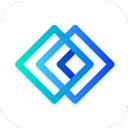


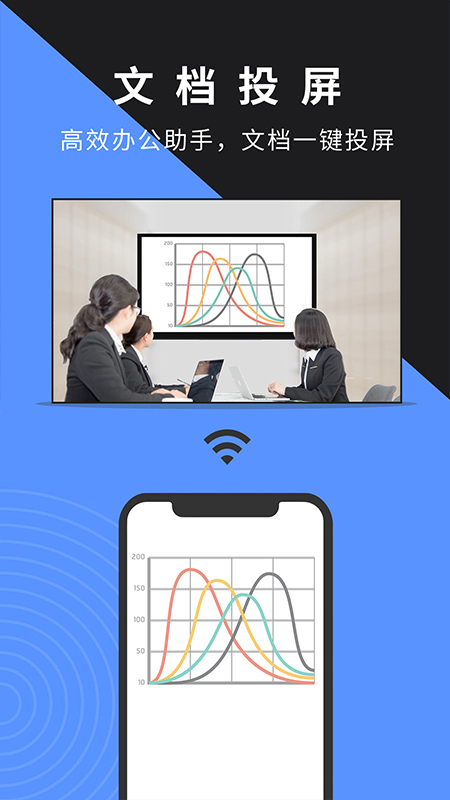
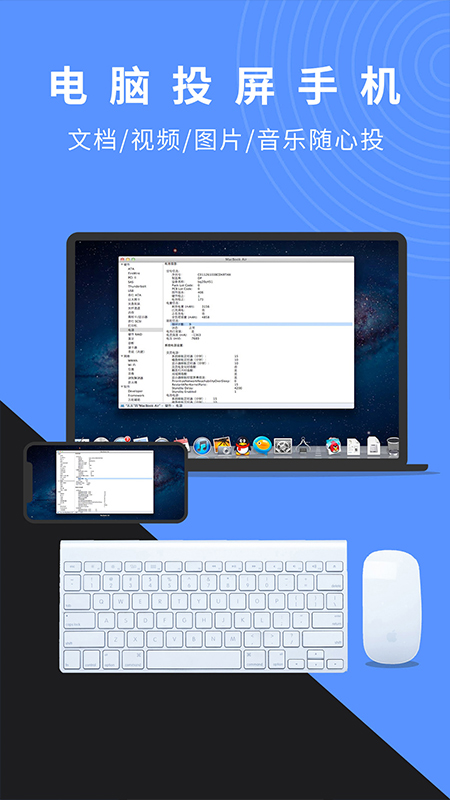
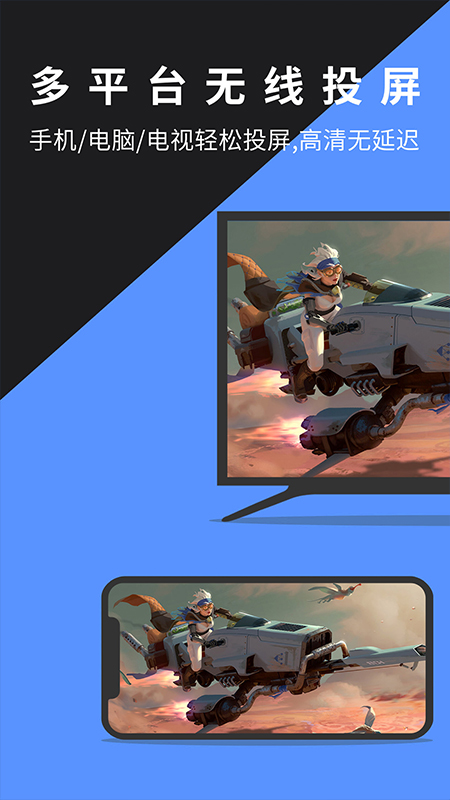
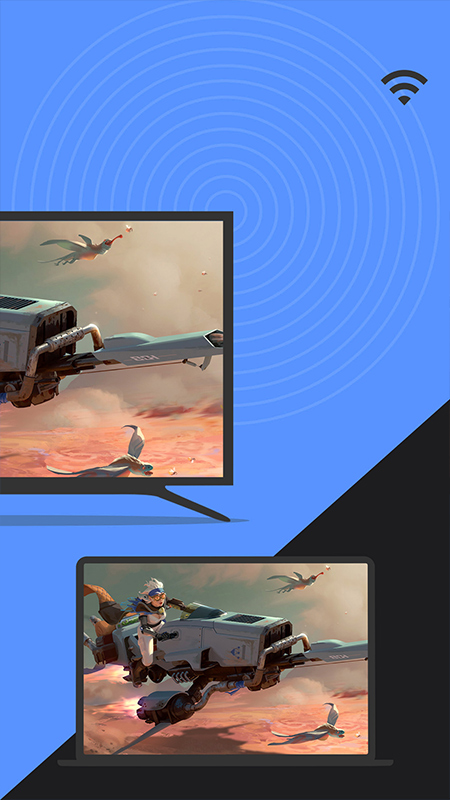
 蓝瘦app
v1.3.1/
蓝瘦app
v1.3.1/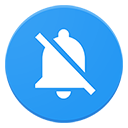 通知管理大师app
v2.3.0/
通知管理大师app
v2.3.0/ 二次元绘画app
v1.3/
二次元绘画app
v1.3/ 华为随心控最新版
v3.1.3/
华为随心控最新版
v3.1.3/ 号簿助手电信版(改名为天翼防骚扰)
v8.2.8/
号簿助手电信版(改名为天翼防骚扰)
v8.2.8/ 天翼防骚扰app
v8.2.8/
天翼防骚扰app
v8.2.8/ 无极免ROOT版
V20201203a安卓版/
无极免ROOT版
V20201203a安卓版/ 天天上网宝app官方版
v2.5.2/
天天上网宝app官方版
v2.5.2/ autostarts启动项管理软件
v1.9.8/
autostarts启动项管理软件
v1.9.8/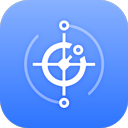 快捷扫描大师手机版
v1.0.1/
快捷扫描大师手机版
v1.0.1/